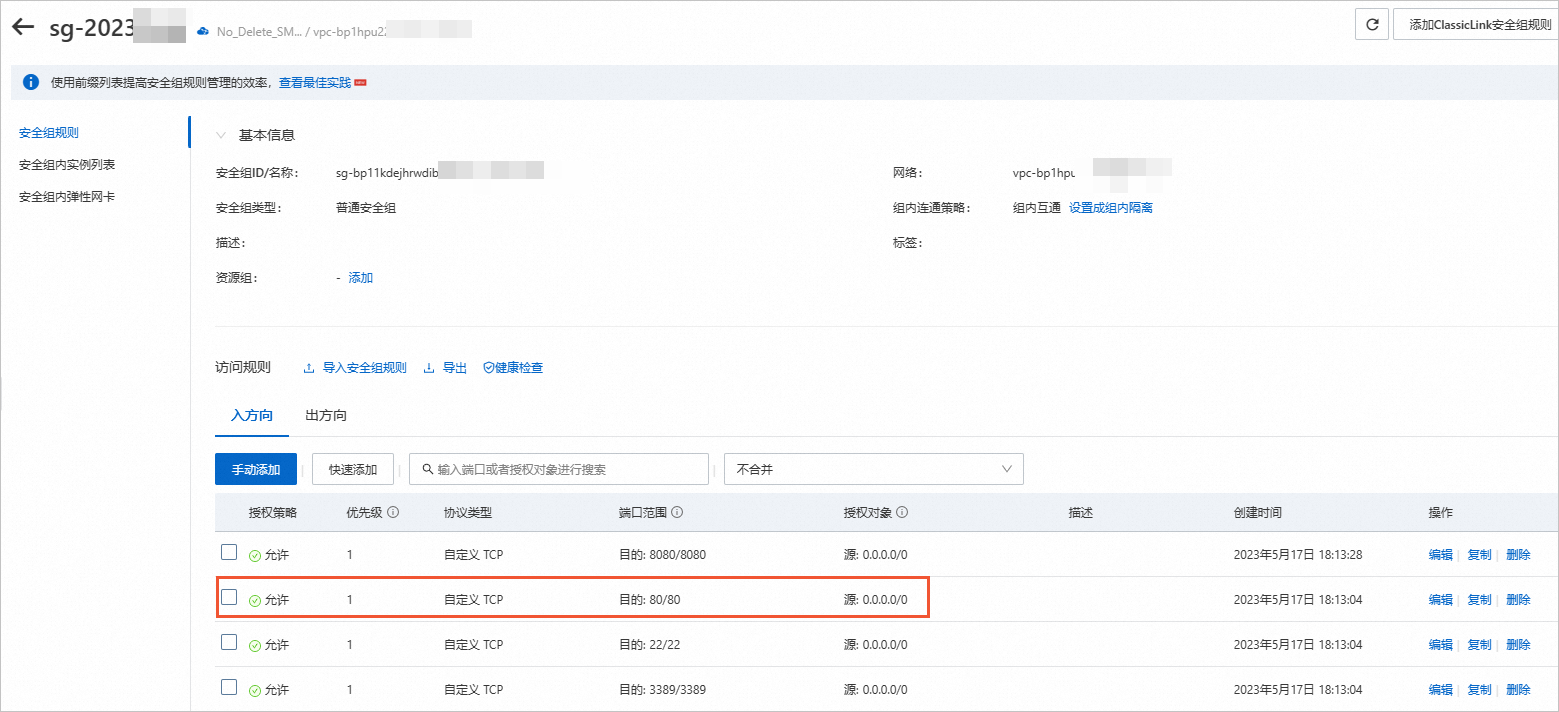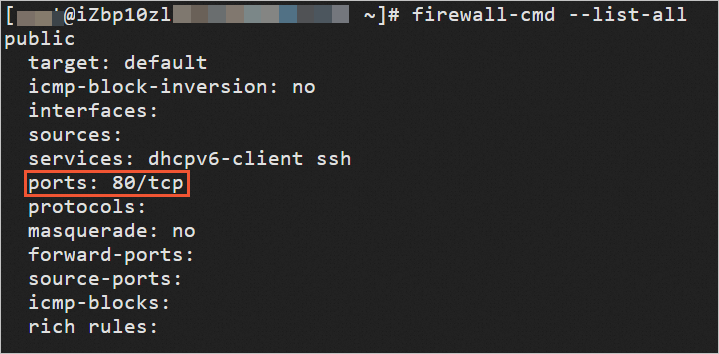| 能ping通ECS实例但端口不通怎么处理?-阿里云服务器ECS使用教程 |
|
本文介绍如何进行排查能ping通ECS实例但端口不通的问题。 操作场景通过客户端访问目标ECS实例时,如果能ping通ECS实例但业务端口无法访问,则可能是链路中相关节点对相应端口做了拦截所致。您可以参考以下步骤进行排查处理。
步骤一:检查ECS实例安全组规则目标ECS实例端口不通时,可能是安全组规则中未放行该端口(如80端口),您可以参考以下步骤,检查ECS实例安全组规则。
步骤二:检查端口监听状态及相关服务目标ECS实例端口不通时,可能该服务端口未被正常监听(服务未启动),您可以参考以下步骤,检查ECS实例安全组规则。 本操作以CentOS 7.9为例,其他版本的Linux系统操作可能有所差异。
步骤三:检查ECS防火墙设置目标ECS实例端口不通时,可能是ECS防火墙拦截了该端口,您可以参考以下步骤,检查ECS实例防火墙设置。 本操作以CentOS 7.9为例,其他版本的Linux系统操作可能有所差异。
步骤四:通过探测工具进行检查本地客户端无法访问端口可能是链路中的相关节点拦截了端口所致,请利用端口可用性探测工具进行测试,验证是否有节点拦截了端口。 使用端口可用性探测工具Linux系统中,通常可以通过traceroute来进行端口可用性探测。traceroute用于跟踪Internet协议(IP)数据包传送到目标地址时经过的路,通过发送TCP数据包向目标端口进行探测,以检测从数据包源到目标服务器的整个链路上相应端口的连通性情况。 安装traceroutesudo yum install -y traceroute traceroute命令常用traceroute命令格式如下所示。 traceroute [-n] -T -p <目标端口号> <Host> 测试示例traceroute的示例命令和返回结果如下: [test@centos~]# traceroute -n -T -p 22 223.5.XXX.XXXtraceroute to 223.5.XXX.XXX (223.5.XXX.XXX), 30 hops max, 60 byte packets 1 5X.X.X.X 0.431 ms 0.538 ms 0.702 ms 2 10.88.XXX.XXX 0.997 ms 1.030 ms 10.88.XXX.XXX 1.309 ms 3 58.96.XXX.XXX 0.393 ms 0.390 ms 58.96.XXX.XXX 0.423 ms 4 202.123.XXX.XXX 1.110 ms 202.123.XXX.XXX 0.440 ms 0.440 ms 5 63.218.XXX.XXX 1.744 ms 63.218.XXX.XXX 1.076 ms 1.232 ms 6 63.223.XXX.XXX 1.832 ms 63.223.XXX.XXX 1.663 ms 63.223.XXX.XXX 1.616 ms 7 63.223.XXX.XXX 2.776 ms 63.223.XXX.XXX 1.585 ms 1.606 ms 8 * * 202.97.XXX.XXX 2.537 ms 9 202.97.XXX.XXX 6.856 ms * * 10 * * * 11 * * * 12 * * 119.147.XXX.XXX 8.738 ms 13 119.147.XXX.XXX 8.248 ms 8.231 ms * 14 * 42.120.XXX.XXX 32.305 ms 42.120.XXX.XXX 29.877 ms 15 42.120.XXX.XXX 11.950 ms 42.120.XXX.XXX 23.853 ms 42.120.XXX.XXX 29.831 ms 16 42.120.XXX.XXX 11.007 ms 42.120.XXX.XXX 13.615 ms 42.120.XXX.XXX 11.956 ms 17 42.120.XXX.XXX 21.578 ms 42.120.XXX.XXX 13.236 ms * 18 * * 223.5.XXX.XXX 12.070 ms !X 探测结果的案例分析当相关端口在某一跳被阻断,则之后各跳均不会有返回数据,据此就可以判断出异常节点。您可以根据相应节点信息,在淘宝IP地址库查询归属运营商进行问题反馈。 案例一:探测结果:目标端口在第3跳之后就没有数据返回,说明相应端口在该节点被阻断。 探测结果分析:经查询该节点为内网IP,所以推断是本地网络相关安全策略所致,需要联系本地网络管理部门做进一步排查分析。 C:\>tracetcp www.aliyun.com:135 Tracing route to 115.102.XXX.XXX on port 135 Over a maximum of 30 hops. 1 3 ms 3 ms 3 ms 10.102.XXX.XXX 2 4 ms 3 ms 3 ms 10.102.XXX.XXX 3 3 ms 3 ms 3 ms 140.205.XXX.XXX 4 * * * Request timed out. 5 * * * Request timed out. 6 * * * Request timed out. 7 * * * Request timed out. 8 * * * Request timed out. 9 * * * Request timed out. 10 * * * Request timed out. 11 * * * Request timed out. 12 * * * Request timed out. Trace Complete. 案例二探测结果:探测结果如下,目标端口在第11跳之后就没有数据返回,说明相应端口在该节点被阻断。 探测结果分析:经查询该节点归属北京移动,需要您自行向运营商反馈。 [root@mycentos ~]# traceroute -T -p 135 www.baidu.com traceroute to www.baidu.com (111.13.XXX.XXX), 30 hops max, 60 byte packets 1 * * * 2 111.13.XXX.XXX (111.13.XXX.XXX) 4.115 ms 4.397 ms 4.679 ms 3 112.15.XXX.XXX (112.15.XXX.XXX) 901.921 ms 902.762 ms 902.338 ms 4 200.35.XXX.XXX (200.35.XXX.XXX) 2.187 ms 1.392 ms 2.266 ms 5 * * * 6 58.200.XXX.XXX (58.200X.XXX.XXX) 1.688 ms 1.465 ms 1.475 ms 7 63.128.XXX.XXX (63.128.XXX.XXX) 27.729 ms 27.708 ms 27.636 ms 8 * * * 9 * * * 10 200.38.XXX.XXX (200.38.XXX.XXX) 28.922 ms 200.38.XXX.XXX (200.38.XXX.XXX) 29.030 ms 28.916 ms 11 204.35.XXX.XXX (204.35.XXX.XXX) 29.169 ms 28.893 ms 204.35.XXX.XXX (204.35.XXX.XXX) 30.986 ms 12 * * * 13 * * * 14 * * * 15 * * * 16 * * * 17 * * * 18 * * * 19 * * * 20 * * * |
206
新用户注册立享888元代金券大礼包!
免费注册
- 100倍故障赔偿
- 3天无理由退款
- 7x24小时服务
- 0元快速备案
- 1V1专席秘书
Copyright © 2023 版权所有:湖南尊托云数科技有限公司  工信部ICP备案号:湘ICP备2022009064号-1
工信部ICP备案号:湘ICP备2022009064号-1  湘公网安备 43019002001723号
湘公网安备 43019002001723号  统一社会信用代码:91430100MA7AWBEL41 本站为小鸟云代理商:
统一社会信用代码:91430100MA7AWBEL41 本站为小鸟云代理商: 《增值电信业务经营许可证》B1-20160477
《增值电信业务经营许可证》B1-20160477